Dドライブを強制フォーマットする方法

Dドライブを強制フォーマットするにはどうすればよいですか?
D ドライブを強制フォーマットする具体的な手順は次のとおりです。
1. デスクトップ上のコンピューター アイコンをクリックして、[マイ コンピューター] インターフェイスに入ります。
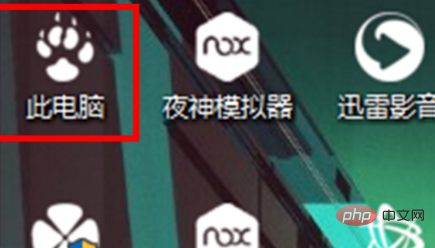
#2. [マイ コンピュータ] で、フォーマットする必要があるハード ドライブ文字を右クリックし、サブメニューの [フォーマット] オプションをクリックします。
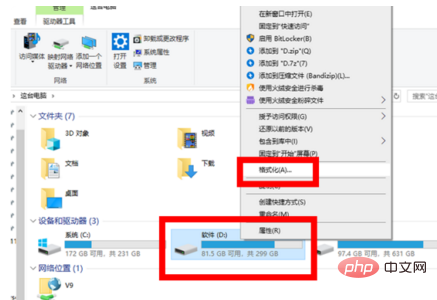
3. 新しく開いたフォーマットウィンドウで適切なファイルシステムを設定し、「クイックフォーマット」にチェックを入れて、最後に「開始」ボタンをクリックします。
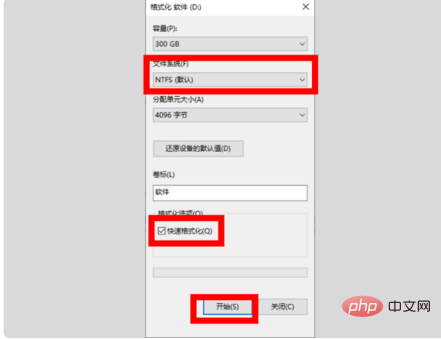
#4. 前の手順を完了すると、フォーマットする必要のあるハードディスクが強制的にフォーマットされたことが表示され、完了です。
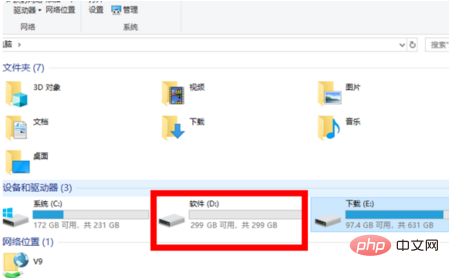
以上がDドライブを強制フォーマットする方法の詳細内容です。詳細については、PHP 中国語 Web サイトの他の関連記事を参照してください。

ホットAIツール

Undresser.AI Undress
リアルなヌード写真を作成する AI 搭載アプリ

AI Clothes Remover
写真から衣服を削除するオンライン AI ツール。

Undress AI Tool
脱衣画像を無料で

Clothoff.io
AI衣類リムーバー

Video Face Swap
完全無料の AI 顔交換ツールを使用して、あらゆるビデオの顔を簡単に交換できます。

人気の記事

ホットツール

メモ帳++7.3.1
使いやすく無料のコードエディター

SublimeText3 中国語版
中国語版、とても使いやすい

ゼンドスタジオ 13.0.1
強力な PHP 統合開発環境

ドリームウィーバー CS6
ビジュアル Web 開発ツール

SublimeText3 Mac版
神レベルのコード編集ソフト(SublimeText3)

ホットトピック
 7940
7940
 15
15
 1652
1652
 14
14
 1412
1412
 52
52
 1303
1303
 25
25
 1250
1250
 29
29
 Google ChromeをDドライブにインストールする方法
Mar 08, 2024 pm 01:58 PM
Google ChromeをDドライブにインストールする方法
Mar 08, 2024 pm 01:58 PM
Google ChromeをDドライブにインストールするにはどうすればよいですか? Google Chrome のデフォルトのインストール パスは C ドライブですが、C ドライブはコンピュータのシステム ディスクです。このドライブにすべてのソフトウェアをインストールすると、空き容量が不足してコンピュータがフリーズします。Google Chrome をインストールすることを選択できます。 D ドライブにインストールすると、実行ディスクのメモリを占有することはありませんが、多くのユーザーは Google Chrome を D ドライブにインストールする方法を知りません。次に、Google Chrome を D ドライブにインストールするためのチュートリアルを編集者がまとめましたので、お役に立てれば幸いです。 D ドライブに Google Chrome をインストールする操作チュートリアル. Google Chrome のショートカットをクリックし、ショートカット上にマウスを移動し、右クリックして [プロパティ] オプションを選択し、設定インターフェイスに入ります。 2. 次に、ファイルがある場所を選択します (図を参照)。
 appdataフォルダーをDドライブに移動できますか?
Feb 18, 2024 pm 01:20 PM
appdataフォルダーをDドライブに移動できますか?
Feb 18, 2024 pm 01:20 PM
appdata フォルダーを D ドライブに移動できますか? コンピューターの使用が普及するにつれて、ますます多くのユーザーの個人データやアプリケーションがコンピューターに保存されています。 Windows オペレーティング システムには、ユーザーのアプリケーション データを保存するために使用される appdata フォルダーと呼ばれる特定のフォルダーがあります。多くのユーザーは、データ管理とセキュリティを考慮して、このフォルダーを D ドライブまたは他のディスクに移動できるかどうか疑問に思っています。この記事では、この問題について説明し、いくつかの解決策を提供します。まず、させてください
 パソコンのダウンロードを自動的にDドライブに保存するように設定する方法
Nov 28, 2023 pm 04:39 PM
パソコンのダウンロードを自動的にDドライブに保存するように設定する方法
Nov 28, 2023 pm 04:39 PM
ブラウザ設定を開き、ダウンロード設定にアクセスし、ダウンロード設定を見つけ、ダウンロードの保存場所を変更し、保存場所として D ドライブを選択し、最後に変更を保存することで、コンピューターのダウンロードが D ドライブに自動的に保存されるように設定できます。詳細な紹介: 1. Google Chrome、Mozilla Firefox、Microsoft Edge などのブラウザ設定を開きます; 2. ダウンロード設定にアクセスし、[設定] または [オプション] およびその他の同様のオプションを選択します; 3.ダウンロード設定など。
 Dドライブがフォーマットできないのはなぜですか?
Aug 30, 2023 pm 02:39 PM
Dドライブがフォーマットできないのはなぜですか?
Aug 30, 2023 pm 02:39 PM
D ドライブをフォーマットできない理由には、ドライブが他のプログラムまたはプロセスによって使用されている、ドライブ上のファイル システムが破損している、ハードディスクの障害、アクセス許可の問題などが考えられます。詳細な紹介: 1. D ドライブをフォーマットできない理由は、ドライブが他のプログラムまたはプロセスによって使用されているためである可能性があります。Windows オペレーティング システムでは、プログラムが D ドライブ上のファイルまたはフォルダーにアクセスしている場合、システムは;2. D ドライブをフォーマットできない理由は、ドライブ上のファイル システムが破損している可能性があります。ファイル システムは、ファイルを整理および管理するためにオペレーティング システムによって使用され、ストレージデバイス上のフォルダーなど。
 win11のダウンロードをDドライブに設定する方法
Mar 27, 2024 pm 05:02 PM
win11のダウンロードをDドライブに設定する方法
Mar 27, 2024 pm 05:02 PM
設定方法: 1. システム設定を通じてダウンロード パスを変更します; 2. レジストリ エディターを使用してダウンロード パスを変更します; 3. フォルダー属性を直接変更します。
 コンピューター ゲームは D ドライブと C ドライブのどちらにダウンロードする必要がありますか?
Mar 16, 2023 pm 03:02 PM
コンピューター ゲームは D ドライブと C ドライブのどちらにダウンロードする必要がありますか?
Mar 16, 2023 pm 03:02 PM
コンピューター ゲームは D ドライブにダウンロードされます。 C ドライブはシステム ディスクであり、システムをインストールするために特別に設定されたディスク領域です。C ドライブにインストールされるものが少ないほど良いのですが、C ドライブにインストールされるものが多すぎると、コンピューターが停止します。 C ドライブ システムの動作により大量のキャッシュとディスクの断片が生成され、システムの動作と速度に影響します。ゲームやソフトウェアをインストールすると、キャッシュと断片の量と速度が加速されます。
 Windows 11でCドライブの内容をDドライブに移行する方法
Jan 30, 2024 am 08:48 AM
Windows 11でCドライブの内容をDドライブに移行する方法
Jan 30, 2024 am 08:48 AM
win11でCドライブからDドライブに移動するにはどうすればよいですか? win11システムはMicrosoftの新しいシステムで、多くのユーザーはwin11システムをインストールすることを選択しましたが、アップデート後にcドライブの内容をdドライブに移動する方法が分からない人も多いのではないでしょうか?このサイトでは、Win11 で C ドライブを D ドライブに移動するチュートリアルを詳しく紹介します。 win11でCドライブからDドライブに移動するにはどうすればよいですか?
 Dドライブがフォーマットできないのはなぜですか?
Sep 04, 2023 pm 05:38 PM
Dドライブがフォーマットできないのはなぜですか?
Sep 04, 2023 pm 05:38 PM
Dドライブをフォーマットできない理由には、システム保護、ディスク占有、ディスクエラー、アクセス許可制限、ファイルシステムの種類、物理的損傷などが含まれます。詳細な紹介: 1. システムの保護: D ドライブには、オペレーティング システムまたはその他の重要なシステム ファイルが含まれている場合があります。これらのファイルは、ユーザーが誤って削除したり変更したりすることを防ぐために、システムによって保護されています。システムの安定性とセキュリティを保護するためです。 、オペレーティング システムは D ドライブのフォーマットを防止します; 2. ディスクの占有. D ドライブはいくつかのプログラムまたはプロセスによって占有されており、これらのプログラムが D ドライブ上のファイルの読み取りまたは書き込みを行っている可能性があります。



